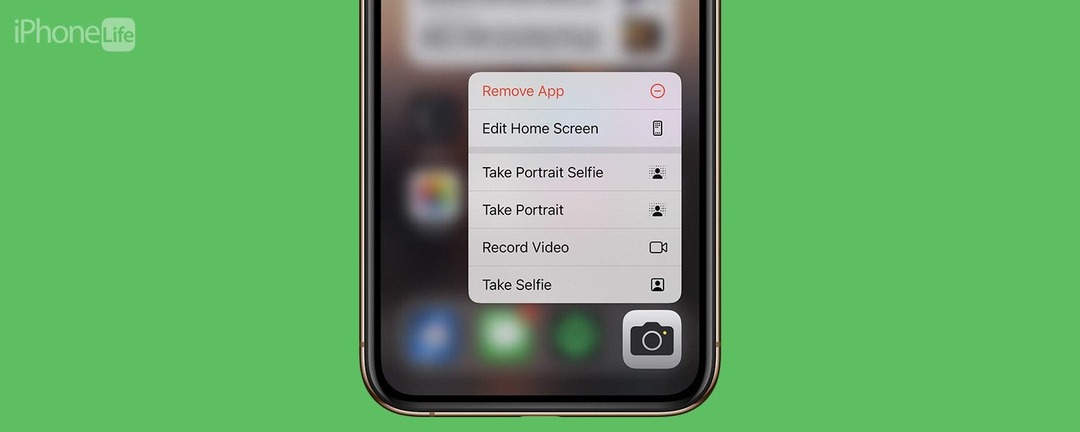
* Această postare face parte din Viața iPhoneBuletinul informativ Sfatul zilei. Inscrie-te. *
Doriți să mergeți direct la camera video când deschideți aplicația Cameră? Sau poate doriți doar să adăugați rapid un eveniment în aplicația Calendar. Dar aplicațiile terță parte? Vrei să schimbi conturile Instagram chiar înainte de a deschide aplicația Instagram? În acest sfat, vă voi arăta cum să utilizați Haptic Touch al iPhone-ului pentru a efectua acțiuni rapide.
De ce vă va plăcea acest sfat
- Accesați direct o anumită setare sau meniu în aplicațiile dvs. utilizate frecvent.
- Efectuați anumite sarcini chiar înainte de a deschide o aplicație.
Utilizați acțiuni rapide pentru a vă naviga mai rapid pe iPhone
Puteți utiliza Haptic Touch (denumit anterior 3D Touch pe iPhone XS și mai devreme) pe iPhone pentru a deschide meniul Acțiuni rapide pentru aplicații. Este atât de ușor, este o nebunie. Cea mai bună parte este că reduce timpul petrecut cu aplicațiile atunci când știi exact ce vrei să faci oricum. Pentru mai multe comenzi rapide și trucuri pentru iPhone, asigurați-vă că
înscrieți-vă pentru a beneficia de sfatul nostru gratuit al zilei buletin informativ. Acum, iată cum să utilizați Acțiuni rapide:- Pe orice aplicație dată de pe ecranul de pornire al iPhone-ului, țineți apăsat.
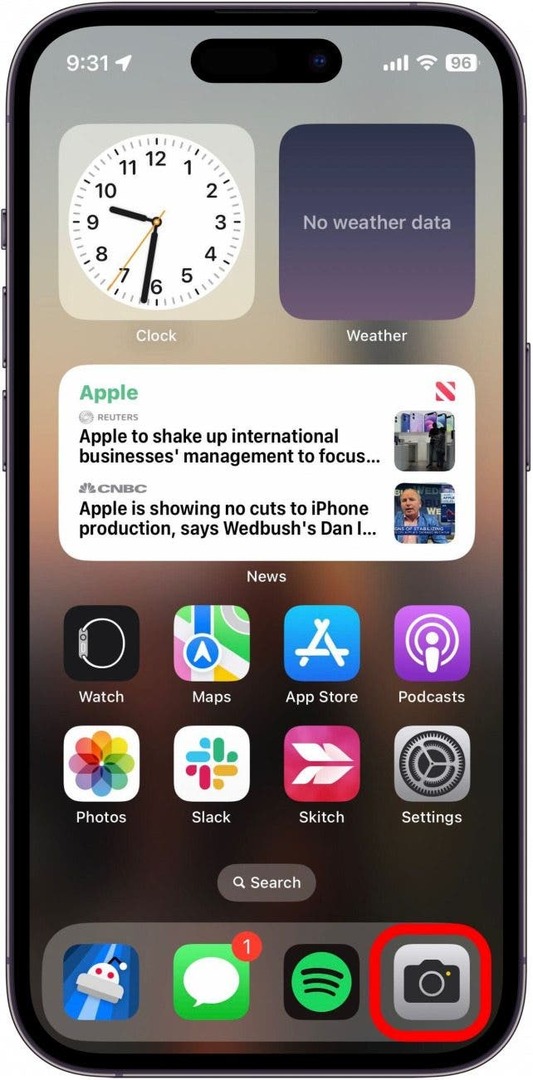
- Dacă aplicația are opțiuni rapide disponibile, le veți putea vedea.
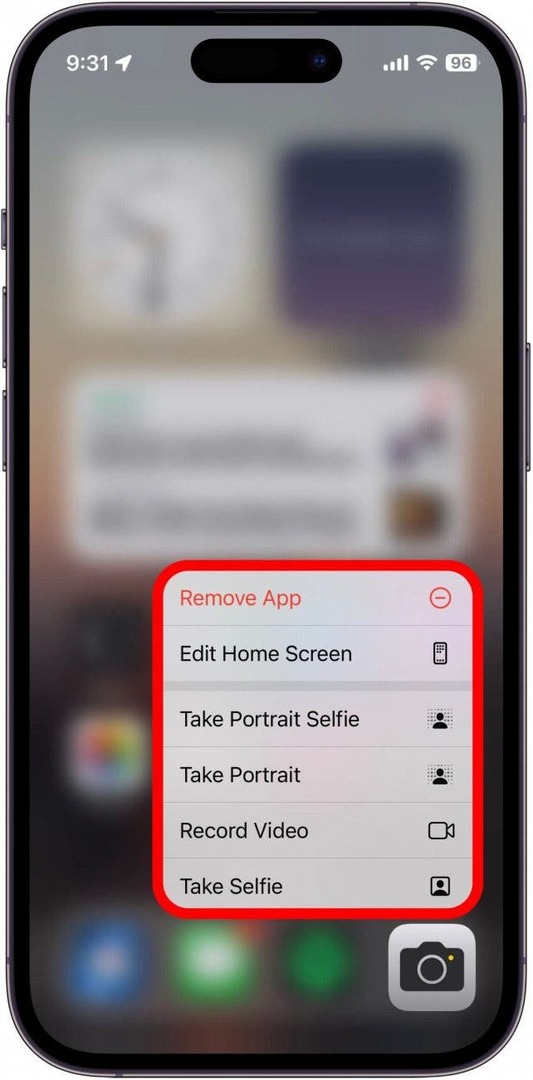
Iată câteva dintre acțiunile mele rapide preferate pentru aplicațiile native Apple:
- Înregistrați videoclipuri în aplicația Cameră.
- Accesați Favorite în aplicația Fotografii.
- Trimiteți locația mea în aplicația Hărți.
- Deschideți setările Bluetooth în aplicația Setări.
- Deschideți un mesaj nou în aplicația Mail.
- Copiați ultimul rezultat în aplicația Calculator.
- Porniți Timer în aplicația Ceas.
Iată câteva distractive pentru aplicații terță parte:
- Vizualizați comenzi în aplicația Amazon.
- Trimiteți bani în aplicația PayPal.
- Schimbați contul în aplicația Instagram.
- Căutați în aplicația Reddit.
- Vizualizați Pinurile salvate în aplicația Pinterest.
- Accesați direct cuvintele încrucișate din aplicația New York Times.
- Deschideți Abonamentele în aplicația YouTube.
- Deschideți o căutare incognito în aplicația Chrome.
- Accesați secțiunea Sleep din aplicația Calm.
De asemenea, este de remarcat faptul că Acțiunile rapide nu se limitează la ecranul de pornire; le puteți folosi și în Biblioteca de aplicații sau în Căutare. Pur și simplu apăsați și mențineți apăsată pictograma unei aplicații și va apărea un meniu cu acțiuni rapide disponibile.
Deși am acoperit multe dintre acțiunile rapide disponibile atât în aplicațiile Apple, cât și în aplicațiile terțe, există nenumărate altele de descoperit. Asigurați-vă că apăsați și mențineți apăsată orice aplicație pentru care doriți o acțiune rapidă, nu știți niciodată ce fel de acțiuni rapide ar putea fi disponibile pentru orice aplicație dată. Acest lucru a devenit un element de bază pentru mine, nu-mi vine să cred că am trăit fără el. În continuare, află cum să faci partajați aplicații direct de pe ecranul de pornire!
Detalii autor

Detalii autor
Rhett Intriago este un scriitor pasionat și un entuziast Apple. Când nu elaborează articole despre iPhone Life, preferă să-și petreacă timpul liber jucându-se cu prietenii, urmărind anime cu soția sa sau jucându-se cu cele trei pisici ale sale.